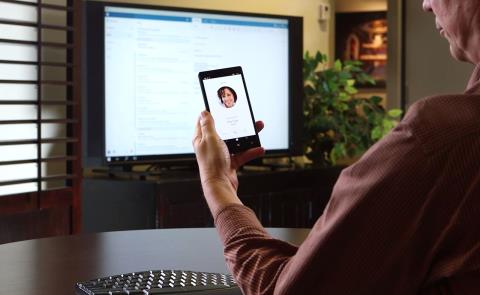A Continuum az egyik nagyszerű szolgáltatás, amelyet a Microsoft integrált a Windows 10 Mobile rendszerbe. Ez a funkció segít a felhasználóknak úgy élni a Windows 10 Mobile telefonnal, mint egy valódi Windows 10 számítógéppel.
Miután beállította a Continuum funkciót, könnyedén elérheti a Start képernyőt, és megnyithat bármely univerzális Windows-alkalmazást.
Bár a Continuum a Windows 10 Mobile rendszeren nem pontosan ugyanaz, mint a Continuum a Windows 10 asztali verziójában, mégis van néhány közös dolog.
A Windows 10 Mobile rendszeren futó Continuum különösen a Windows 10 számítógépes verziójához hasonló parancsikonokat is támogat, hogy a felhasználói műveletek könnyebbé és gyorsabbá váljanak.

Íme 16 fontos billentyűparancs a Continuum funkció használatakor a Windows 10 Mobile rendszeren:
Windows gomb : A kezdőképernyő megnyitása/zárása.
Windows + A : Nyissa meg a Műveletközpontot.
Windows + C : Aktiválja a Cortana virtuális asszisztenst hallgatási módban.
Windows + E : Nyissa meg a Fájlkezelőt.
Windows + I : Nyissa meg a Beállításokat.
Windows + K : Kapcsolódási funkció aktiválása.
Windows + L : Az eszköz gyors zárolása.
Windows + O : Navigációs eszköz zárolása.
Windows + P : Nyissa meg a Beállítások képernyőt.
Windows + S : A virtuális asszisztens aktiválása Keresés módban (Cortana keresés módban).
Windows + U: Nyissa meg a Könnyű hozzáférési központot.
Windows + Tab : Nyissa meg a Feladat nézetet.
Windows + Backspace : Menjen vissza.
Windows + szóköz : Váltás a beviteli nyelv és a billentyűzetkiosztás között.
Windows + Print Screen : Készítsen képernyőképet. Azonban csak a Print Screen gombbal készíthet képernyőképet.
Alt + Tab : Váltás a nyitott alkalmazások között.
A következőkre hivatkozhat:
Boldog új napot kívánok!